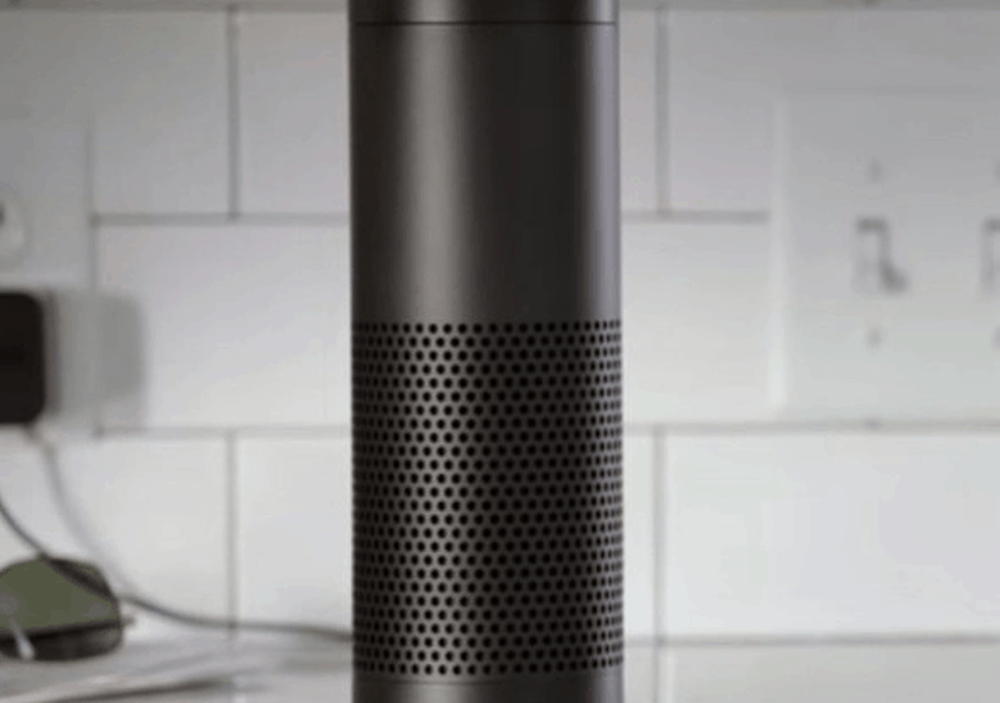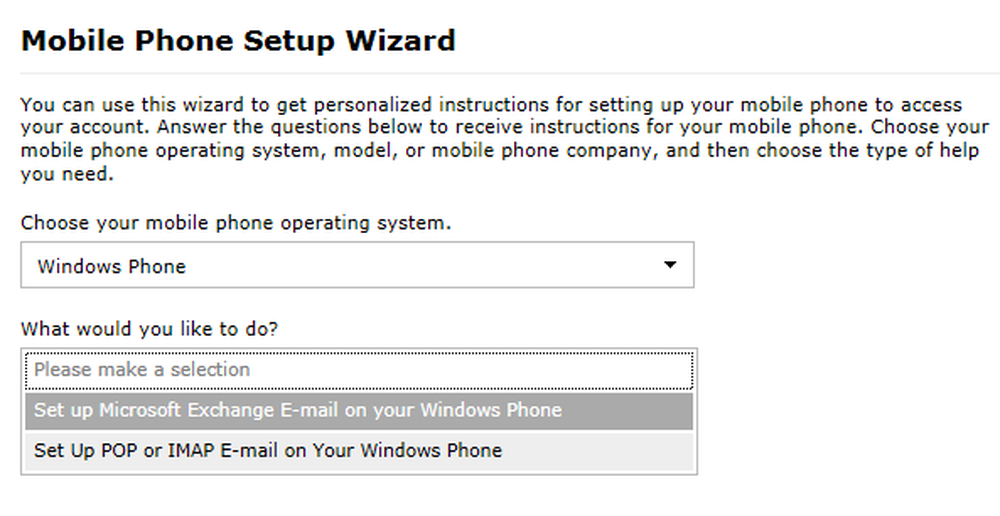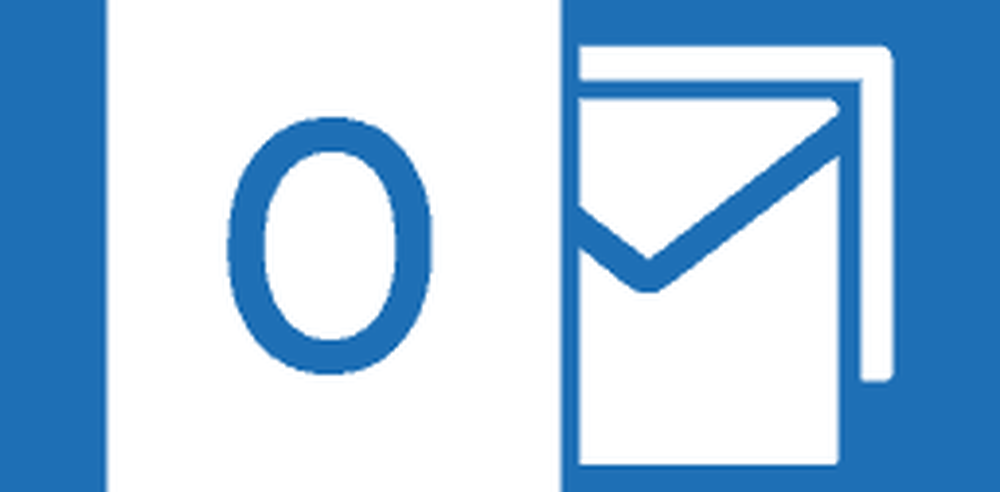So stellen Sie eine Verbindung zu einem Mobilfunknetz unter Windows 10 im S-Modus her
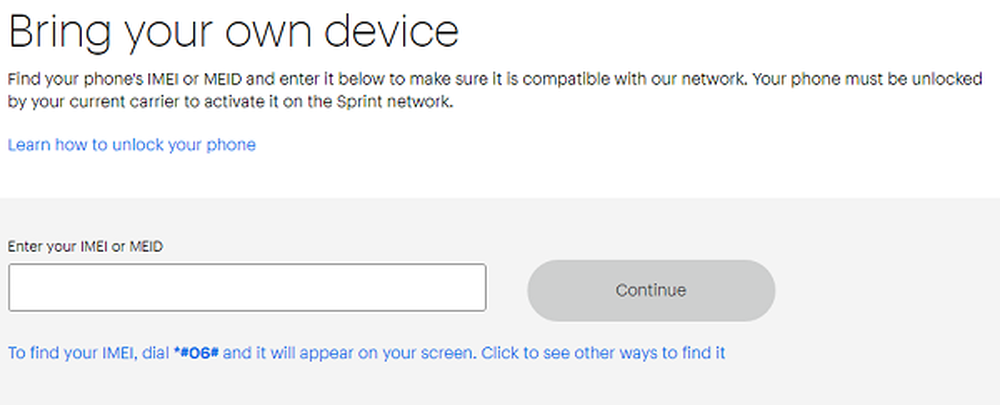
Microsoft brachte Always Connected PCs in Partnerschaft mit OEMs auf den Markt, die mit Windows 10 und integriertem LTE Advanced geliefert werden. Dies hilft dem Benutzer, eine kontinuierliche Verbindung aufrecht zu erhalten, wo immer Sie sind. Je nach Netzwerk können Sie bis zu 5-fach höhere Geschwindigkeiten als WLAN erzielen. In diesem Beitrag werde ich Ihnen mitteilen, wie Sie mit S-Modus mit integriertem LTE eine Verbindung zu einem Mobilfunknetz unter Windows 10 herstellen können
Verbindung zu einem Mobilfunknetz unter Windows 10 S
So wie Sie Ihr Mobiltelefon aktiviert haben, das an Ihr Netzwerk gebunden ist, funktioniert es auch in Windows 10. Bei der Installation von Windows 10 werden Sie durch die Schritte geführt, in denen Sie ein Konto erstellen und das Netzwerk eindeutig identifiziert. Bevor Sie sich mit dem Mobilfunknetz verbinden können, müssen Sie Ihre Verbindung aktivieren. Dies kann online erfolgen.
Aktivieren Sie Ihr Gerät online
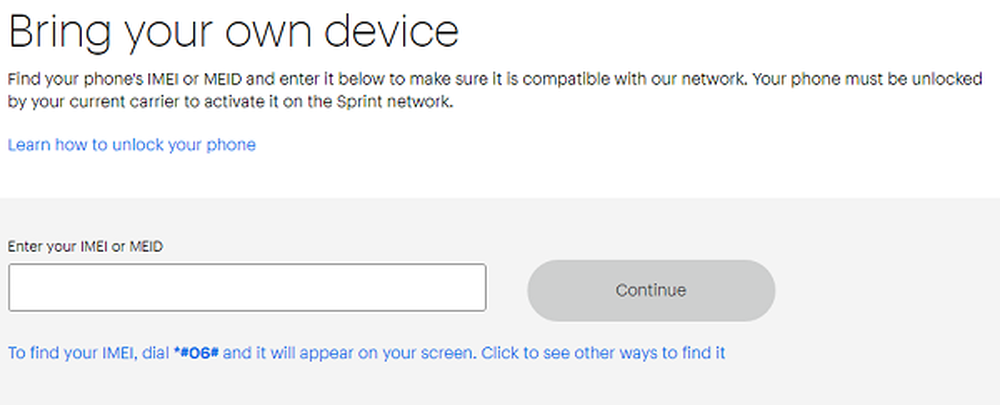
Wie ich bereits sagte, haben Sie beim Einschalten Ihres PCs die Möglichkeit, die Schritte des Standard-Windows-Installationsvorgangs zu befolgen. Besuchen Sie je nach ausgewähltem Netzwerk die entsprechende Mobilfunkanbieter-Website, um die Aktivierung abzuschließen. (Dies funktioniert mit nicht gesperrten Geräten)
- AT & T
- Sprint
- Verizon
Suchen Sie auf diesen Websites nach einer Option mit der Aufschrift 'Activate Device' (Gerät aktivieren). Klick es an. Sie gelangen auf die Aktivierungsseite, auf der Sie die IMEI-Nummer Ihres PCs eingeben müssen. Auf diese Weise haben Sie möglicherweise Ihr Telefon online aktiviert.
IMEI-Nummer des immer verbundenen PCs suchen
- Klicken Sie auf das Windows Start und klicken Sie auf die Schaltfläche Symbol für Netzwerk und Internet.
- Wählen Zellular, dann auswählen Erweiterte Optionen.
- Hier sehen Sie Ihre IMEI-Nummer
Notieren Sie sich, geben Sie Ihre IMEI-Nummer in das entsprechende Feld der Website ein und befolgen Sie die Anweisungen auf dem Bildschirm, um den Aktivierungsvorgang abzuschließen.
Wenn Sie immer noch keine Verbindung zum Mobilfunknetz herstellen können, können Sie entweder zu einem Microsoft Store-Standort gehen, wo das Verkaufspersonal hilft, oder Sie können den Mobilfunkanbieter besuchen, um den Vorgang abzuschließen.
Verbinden Sie sich mit einem Mobilfunknetz
- Klicken Sie auf das Windows Start und klicken Sie auf die Schaltfläche Symbol für Netzwerk und Internet.
- Wählen Zellular, Sie sollten die zugehörigen Einstellungen im rechten Fensterbereich sehen.
- Wenn die Lass Windows mich in Verbindung bleiben Wenn das Kontrollkästchen deaktiviert ist, wählen Sie Verbinden. Wenn das Kontrollkästchen aktiviert ist, werden Sie automatisch mit Mobilfunkdaten verbunden, wenn Sie nicht mit anderen Arten von Netzwerken verbunden sind, z. B. WLAN oder Ethernet.
Wenn Ihre Mobilfunkdatenverbindung ordnungsgemäß funktioniert, müssen Sie die Mobilfunkeinstellungen nicht ändern. Wenn Sie jedoch Probleme mit der Mobilfunkverbindung haben, kann es hilfreich sein, eine oder mehrere Einstellungen zu ändern. Die Einstellungen variieren je nach PC-Modell und Mobilfunkbetreiber.